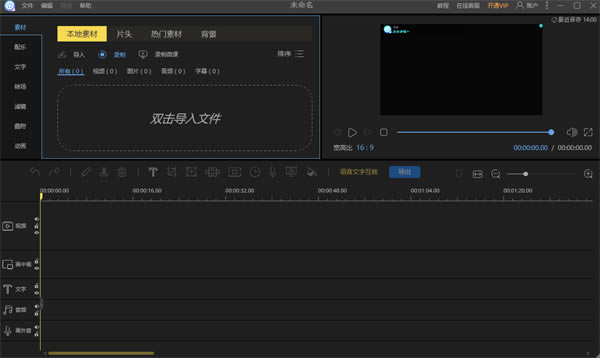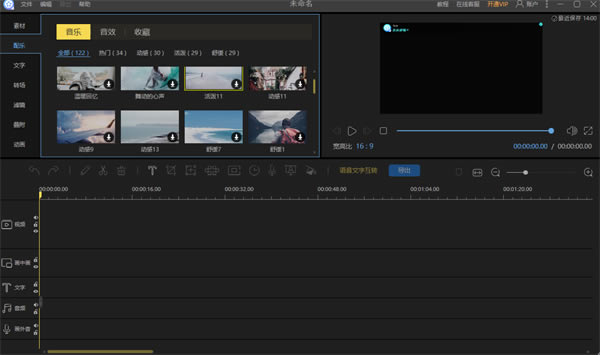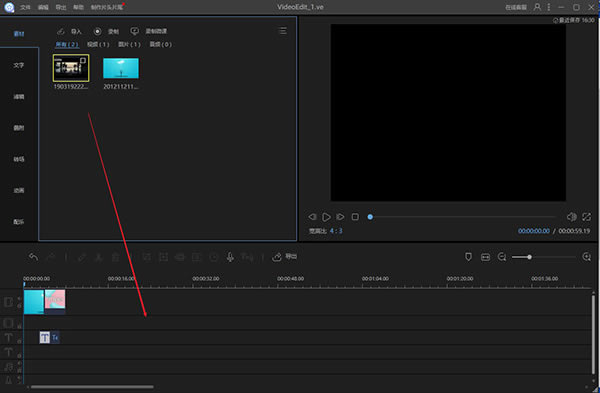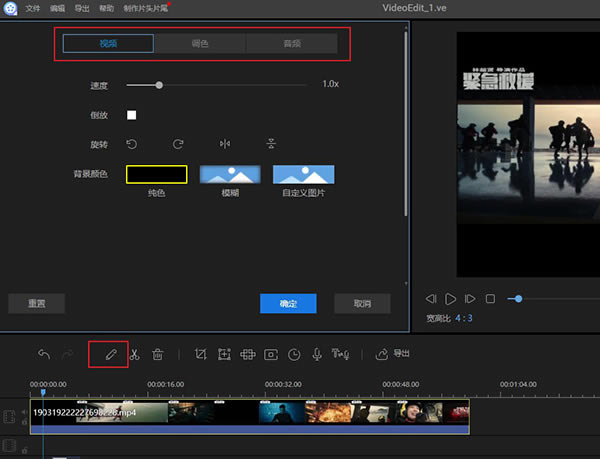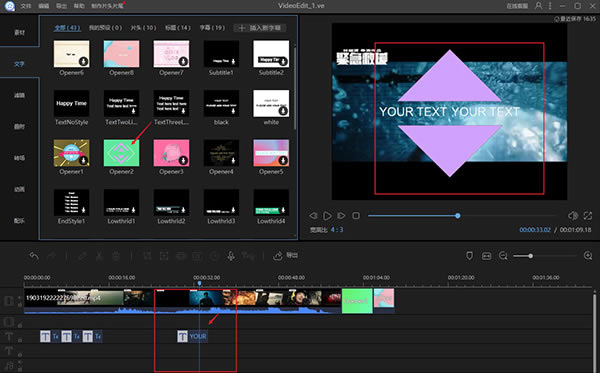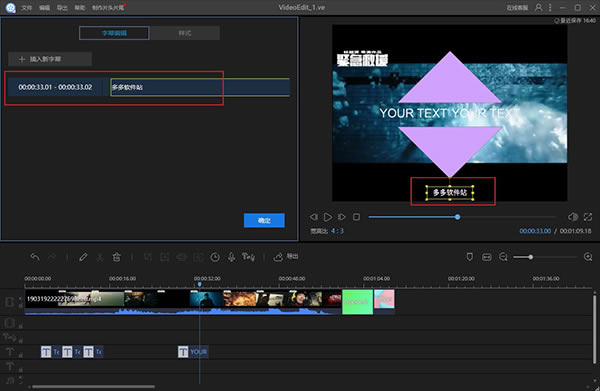【Apowersoft Video Editor免安装版下载】Apowersoft Video Editor免安装版(视频剪辑王) v2.2.1.1 电脑正式版
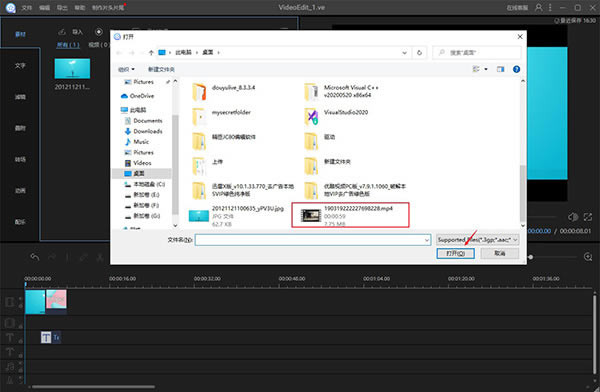
- 软件大小:查看
- 软件语言:简体中文
- 授权方式:免费软件
- 更新时间:2024-10-26
- 软件类型:国产软件
- 推荐星级:
- 运行环境:XP,Win7,Win8,Win10,Win11
软件介绍Apowersoft Video Editor免安装版是一款非常好用的视频剪辑软件,该软件简单上手快,不仅能制作专业的视频,还能支持小白来记录自己的生活,自己剪辑视频,它可以轻松的将数码摄像机、电脑、手机、摄像头所拍摄的视频导入进行剪辑,十分方便,只需几分钟学会裁剪、剪切、分割等基础操作就能制作出自己的小视频。 Apowersoft Video Editor免安装版功能强大且专业,并且软件的界面区域清晰明了,所有的编辑操作基本都在一个区域,有助于用户更好的使用该软件,有需要的话就来下载使用吧!你一定会爱上这款软件的!
软件特色1、制作精彩视频 视频编辑王不仅能够帮您制作专业视频,还可以帮您制作有趣的家庭视频。除裁切、合并、旋转、快进等功能外,其内置强大的特效能够让您丰富精彩的生活,栩栩如生的呈现。 2、装点你的生活 这款视频编辑软件可以轻松将您数码摄像机、电脑、手机、甚至摄像头所摄视频导入及编辑。自行编辑每一帧画面,保留每一个美好瞬间。 3、发挥你的想象 您可以根据需求选择是否为视频添加注释、制作文字背景、字幕及编辑字体样式等。 4、应用场景广泛 此视频编辑工具可在日常使用,如:教学内容、软件介绍、培训资料、电影剪辑、营销视频制作等。丰富的特效,让您畅享影音乐趣。 5、秀出你的作品 视频编辑完成后,可以将其导出兼容iPhone 7s、iPhone 7、iPad、三星、HTC等移动设备格式,并将优秀的作品上传视频平台、微博、Facebook、Twitter等社交网络与亲朋分享,共享生活的美好。 6、多彩模板,自由编辑 素材/文字/滤镜/叠附/转场: 此区域有5个标签,你可以导入你即将要编辑的素材,运用文字/滤镜/叠附/转场到该视频片段中。 实时预览窗口: 该播放器能够帮你观看添加至软件中的媒体文件,预览时间线中已更改及调整过的视频。 7、工具栏: 该工具栏提供可直接使用的编辑指令。 该软件支持三种类型的文件:音频,视频和图片,直接拖文件夹或者文件到素材区进行编辑,或者通过点击左上方的导入按钮手动导入它们。如有需要,也可以通过名称,时长,类型和导入时间排列它们。
软件功能1、素材/文字/滤镜/叠附/转场:此区域有5个标签,你可以导入你即将要编辑的素材,运用文字/滤镜/叠附/转场到该视频片段中。 2、实时预览窗口:该播放器能够帮你观看添加至软件中的媒体文件,预览时间线中已更改及调整过的视频。 3、工具栏:该工具栏提供可直接使用的编辑指令。 4、撤销:点击撤销按钮来取消上一次编辑的素材文件。 5、恢复:点击恢复按钮就可以恢复上一次你编辑的该素材文件。 6、编辑:点击编辑按钮可以编辑该视频片段包括视频的重放速度,旋转,翻转,视觉效果,音频/音乐,像音量,淡入/淡出效果等等。 7、分割:点击分割按钮,将整个视频/音频片段分割成几部分。 8、删除:点击删除按钮来删除视频片段、滤镜,叠附,图片,文字和音乐等等。 9、截取:点击截取按钮来截取该视频屏幕尺寸。 10、马赛克:点击马赛克添加马赛克效果到视频当中。 11、设置时长:点击设置时长起到一个设置效果开始和结束时间的作用。 12、导出:点击导出可以导出你编辑/创建的素材文件。 13、缩放以适应时间线:点击缩放以适应时间线以便于整段内容适应时间线尺寸。 14、缩小:点击缩小就会减小该时间线整体内容的长度。 15、放大:点击放大就会增加该时间线整体内容的长度。 16、时间线:时间线就是可以编辑素材文件的地方。 17、视频轨道:该轨道为视频编辑轨道。点击锁定按钮,该序列就不能编辑了。点击“静音”,音频轨道中的视频将会静音。 18、滤镜轨道:该轨道只可用于编辑滤镜。点击锁定按钮,轨道中的滤镜将会无法编辑。 19、叠附轨道:该轨道只可用于编辑叠附。点击锁定按钮,轨道中的叠附将会无法编辑。 20、图片轨道:该轨道只可用于编辑图片。点击锁定按钮,轨道中的图片将会无法编辑。 21、文字轨道:该轨道只可用于编辑文字。点击锁定按钮,轨道中的文字将会无法编辑。 22、音频轨道:该轨道只可用于编辑音频。点击锁定按钮,轨道中的音频将会无法编辑,点击“静音”,声音将会静止。 Apowersoft Video Editor免安装版使用方法1、下载安装,打开软件,找到素材,点击导入,支持导入文件,导入文件夹以及手机导入;
2、在软件弹出选择文件的界面之后我们就可以在里面找到需要编辑视频文件,选中之后我们再点击右下方的“打开”按钮。
3、视频文件加载到软件中之后,我们要先将视频拖放到编辑视频的工作台才可以进行下一步操作,点击视频之后按住鼠标左键拖进来就可以了。
4、视频放置到工作台成功之后,点击小笔的地方,我们可以对视频进行编辑了,视频调色,音频等;
5、这里我们还可以为视频添加字幕,就像这种的,找到你想要的添加文字,左键按住,拖动至时间线,时期生效,点击播放视频的时候,就可以看到你在某一段位置设置的文字了,如下图所示;
6、除此之外,你还能够自定义文字,点击插入新字幕,输入你想要写的文字,点击确定按钮就可以了,右侧栏的编辑框还可以自由拉伸文字框的大小。
Apowersoft Video Editor免安装版配置要求操作系统:Windows 7/8/10 支持视频/音频格式 视频 - avi、mpeg、wmv、mp4、mov等 音频 - wav、mp3、m4a、mid、flac、aac、wma、au、aiff、ogg等 支持图片格式bmp、jpg、png、tif等 支持设备 苹果、三星、HTC、索尼、华为、黑莓、亚马逊、LG等 Windows Media Player 11及以上支持WMV播放版本 DirectX: Microsoft DirectX 9.0c及以上版本 |